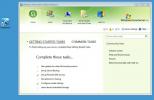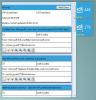قائمة خدمات Windows التي يمكن تعطيلها بأمان
خدمات Windows هي برامج قابلة للتنفيذ تعمل باستمرار في الخلفية وتقوم بوظائف محددة من تلقاء نفسها. يمكن للمستخدمين الذين يمتلكون امتيازات المسؤول اختيار سلوك بدء تشغيل افتراضي لهذه الخدمات. على سبيل المثال ، يمكن ضبطها على بدء تشغيل النظام ، وإيقافها مؤقتًا وإعادة تشغيلها عند الحاجة ، أو ببساطة تعطيلها. على الرغم من أن بعض الخدمات تأتي مع نظام التشغيل بشكل افتراضي ، إلا أن برامج الجهات الخارجية المختلفة تضيف في بعض الأحيان خدماتها الخاصة. في حين أن ترك الخدمات قيد التشغيل في الخلفية يسمح لأدوات وأدوات مساعدة معينة بالعمل بشكل أفضل ، فإن تعطيل الأدوات التي لا تحتاجها يمكن أن يؤدي أيضًا إلى زيادة أداء نظامك. في ما يلي ، سنوجهك خلال عملية بدء خدمات Windows وإيقافها وتعطيلها.
كيفية تعطيل خدمات نظام ويندوز
قبل بدء الخدمة أو إيقافها ، من المهم معرفة وظيفتها بحيث لا يؤدي إيقافها إلى تعطيل أي ميزة أو مهمة مهمة لـ Windows. إذا كنت تعرف الطبيعة الدقيقة لخدمة معينة ، فيمكنك تعطيلها إذا لم تكن بحاجة إلى هذه الميزة. على سبيل المثال ، إذا كنت لا تستخدم أجهزة Bluetooth مع نظامك ، فلا حاجة لتشغيل الخدمة طوال الوقت ويمكنك بسهولة تعطيل
خدمة دعم البلوتوث بدون مشكلة. نظرًا لأنه يمكنك بدء أو إيقاف الخدمة في أي وقت تريد ، يمكنك حتى استخدام هذه الميزة لـ الخدمات التي تستخدمها نادرًا جدًا لإبقائها معطلة أو متوقفة وتمكينها فقط عندما مطلوب. متابعةً للمثال المذكور أعلاه ، إذا قمت بتوصيل جهاز Bluetooth بالكمبيوتر مرة كل أسبوعين ، فيمكنك تشغيل الخدمة عند الحاجة وإيقاف تشغيلها افتراضيًا.يمكنك الوصول بسهولة إلى مربع حوار الخدمات من قائمة البدء لعرض كافة الخدمات والتحكم فيها. علاوة على ذلك ، أدوات الطرف الثالث ، مثل مراقب خدمة ويندوز و مراقب الخدمات يمكن استخدامها أيضًا لإدارة خدمات Windows محليًا وعن بُعد.
لبدء خدمة أو إيقافها أو اختيار نوع بدء التشغيل ، افتح مربع حوار الخدمات بالبحث عن "خدمات" في حقل البحث في قائمة ابدأ.

سيفتح قائمة الخدمات المحلية المثبتة على نظامك. ابحث في القائمة عن الخدمة المطلوبة وانقر نقرًا مزدوجًا فوقها لفتح مربع حوار الخصائص.

لتتمكن من بدء الخدمة وإيقافها يدويًا ، قم بتغيير نوع بدء التشغيل إلى يدوي وانقر فوق موافق. هذا مفيد إذا كنت لا تريد أن تعمل الخدمة تلقائيًا وتستهلك الموارد طوال الوقت ، ولكن لا يزال بإمكانك الوصول إليها عند الطلب كلما تطلب ذلك أي عملية تقوم بها.

الآن ، يمكنك بسهولة بدء الخدمة وإيقافها وإيقافها مؤقتًا واستئنافها وإعادة تشغيلها في أي وقت تشاء.

خدمات آمنة للتعطيل
كما ذكرنا سابقًا ، فإن المعرفة حول الخدمات التي يمكن تعطيلها بدون مشكلة مهمة جدًا. فيما يلي قائمة بخدمات Windows التي يمكن تعطيلها بأمان دون أي تأثير سلبي على جهاز الكمبيوتر الخاص بك.
- خدمة إدخال الكمبيوتر اللوحي (في Windows 7) / لوحة المفاتيح التي تعمل باللمس وخدمة لوحة الكتابة اليدوية (Windows 8)
- توقيت Windows
- تسجيل الدخول الثانوي (سيتم تعطيل التبديل السريع بين المستخدمين)
- فاكس
- التخزين المؤقت للطباعة
- الملفات دون اتصال
- خدمة التوجيه والوصول عن بعد
- خدمة دعم البلوتوث
- خدمة تشفير محرك BitLocker
- نظام تشفير الملفات
- نشر الشهادة
- خدمة البادئ لـ Microsoft iSCSI
- Netlogon
- المراقبة الأبوية (في Windows 7) / أمان العائلة (في Windows 8)
- تكوين سطح المكتب البعيد
- خدمات سطح المكتب البعيد
- خدمات سطح المكتب البعيد UserMode Port Redirector
- بطاقة ذكية
- سياسة إزالة البطاقة الذكية
- اتصال Windows الآن
- جدار حماية Windows
- خدمة الإبلاغ عن الأخطاء في Windows
- التسجيل عن بعد
- برنامج Windows Defender
توجه إلى رابط المصدر لمعرفة تفاصيل كل خدمة وإعدادها الآمن.
[عبر 7 دروس]
بحث
المشاركات الاخيرة
كيفية تحويل دفعة وضغط ملفات الصور PNG
العام الماضي قمنا بتغطية خدمة عبر الإنترنت تسمى سحق. إنه يمكنه تحسي...
كل ما تريد معرفته عن Windows Home Server 2011 (Vail)
Windows Home Server 2011 (ويعرف أيضًا باسم Vail) ، هو نظام تشغيل خا...
أداة معاينة البريد هي منبه البريد الإلكتروني لسطح المكتب مع واجهة مستخدم Windows Phone 7
أداة معاينة البريد هي أداة ديناميكية لسطح المكتب لنظامي التشغيل Win...